「PC版APEXをPADでプレイしたい!」
という方に向けて、PC版APEXをコントローラー(PAD)でプレイする方法と認識しないときの対処法を解説します!

PC版APEXでコントローラー(PAD)を接続する方法
PCとコントローラー(PAD)をUSB接続するだけでOK

APEXのPC版(Origin/Steam)ではコントローラーに対応しています。
方法は簡単で、PCとコントローラーをUSBで接続するだけで、ゲーム内でコントローラーを認識してくれます。
ただし、USBケーブルを抜いてしまったら、接続が解除されてしまうので注意!

Steam版に限り無線接続もできる

APEXのSteam版に限り無線接続が可能です。(Origin版は非対応)
コントローラーを無線接続するためには、PCがBluetoothに対応している必要があります。
非対応の方は別で下のようなBluetoothアダプタを購入し、USBポートに挿すだけでBluetoothが使えるようになります。
その後、PS4コントローラーとペアリングすれば、ゲーム内でも認識されるようになります。
一応SONYが公式で販売しているBluetoothアダプタもあるんですが、今はかなり値段が上がってきているので、あまりおすすめはできません。(純正以外受け入れられない人向け)

PC版APEXでコントローラーが認識しないときの対処法
マウス・キーボードを抜いてみる
コントローラーが認識されないときは、マウス・キーボードを抜いてから、コントローラーを接続することで認識されるケースがあるようです。
1度コントローラーが認識されていれば、マウス・キーボードを挿しても問題ありません。
もちろん、コントローラーでプレイしながら、キーボードでチャットを打つのも可能ですよ!
コントローラーがAPEXで使用可能かどうか調べる
PC版APEXで使用可能なコントローラーは以下の2つです。
- PlayStaytion公式、公認コントローラー
- Microsoft公式、公認コントローラー
例えば、有名なSCUFやNaconといったコントローラーはPlayStaytion公認なので使用可能です。
PC版APEXでコントローラー(PAD)を使う時の注意点
エイムアシストがCS版より弱い
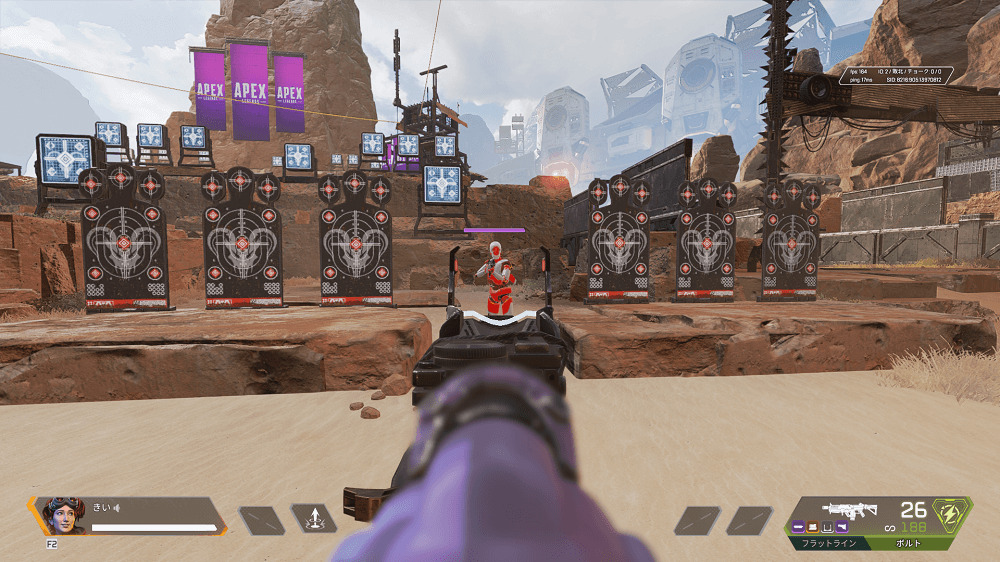
PC版APEXをコントローラーでプレイしても、もちろんエイムアシストはかかります。
しかし、CS版(PS4/Xbox/Switch)に比べると弱いので注意が必要です。
具体的には、オートエイムの値を1とすると、
CS版:0.6
PC版:0.4
となります。
特に、CS版からPC版に移行してきた方はエイムアシストの弱さを感じると思います。

接続できた後はしっかりと設定を見直そう

コントローラーの接続が完了したらそれで終わりではありません。
しっかりとボタン配置と感度を合わせて設定しましょう。
下の記事でボタン配置・感度の詳細設定について解説しているのでぜひご覧ください。
≫ 実際にプロも行っている感度の詳細設定 弾が当たらない人向け








